¿Cómo instalar el Certificado Digital en MVD Factura?
Cerificacion
Iniciar sesión en MVD Factura y desde el menú lateral hacer clic en la opción Panel de Control
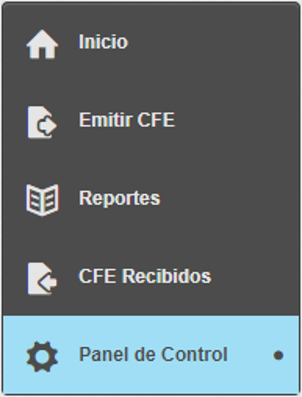
A continuación, hacer clic en la opción Certificados
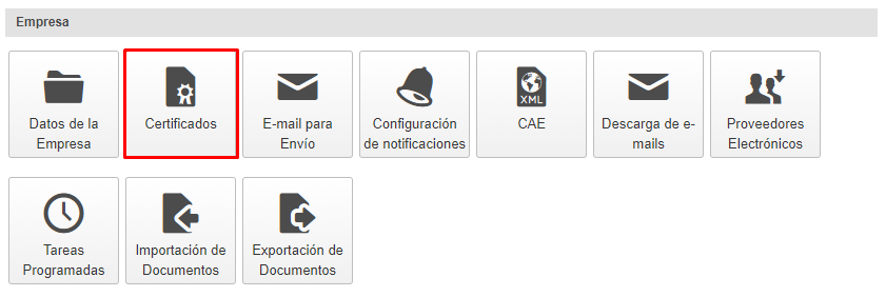
Para acceder a la pantalla de Certificados Digitales es necesario iniciar sesión con su usuario y contraseña para garantizar la seguridad de acceso a esta pantalla. Inicie sesión y haga clic en el botón Continuar
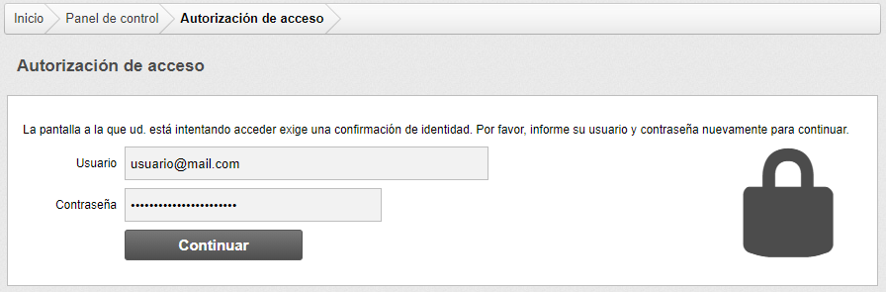
En la siguiente pantalla, haga clic en el botón Agregar para instalar el Certificado Digital
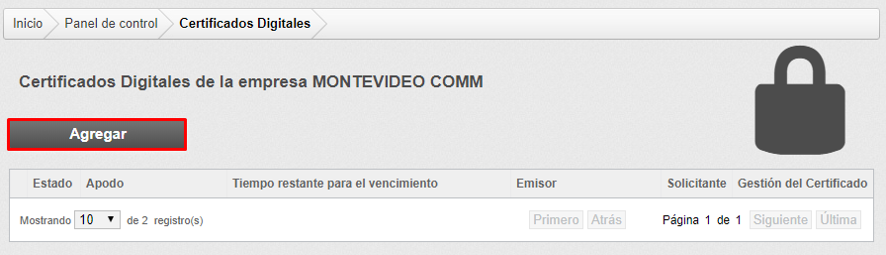
A continuación, deberá indicar los datos del Certificado e importar el archivo PFX:
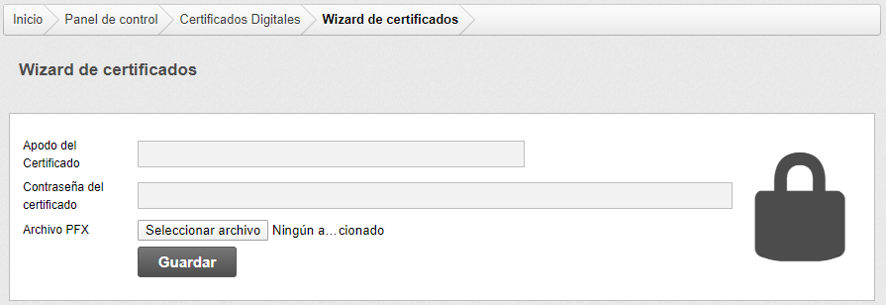
En el campo Apodo del Certificado deberá escribir un nombre que identifique el certificado, pudiendo ser por ejemplo la fecha de emisión, la razón social de la Empresa o algún texto que desee.
Mientras que en el campo Contraseña del Certificado deberá escribir la contraseña que le indicó al certificado en el momento de su generación.
Luego, seleccione e importe el Archivo PFX y finalmente haga clic en el botón Guardar.
Al finalizar, se mostrará el mensaje de ¡Éxito! ¡Certificado instalado correctamente! Además de visualizarse los datos del certificado que acaba de instalar:
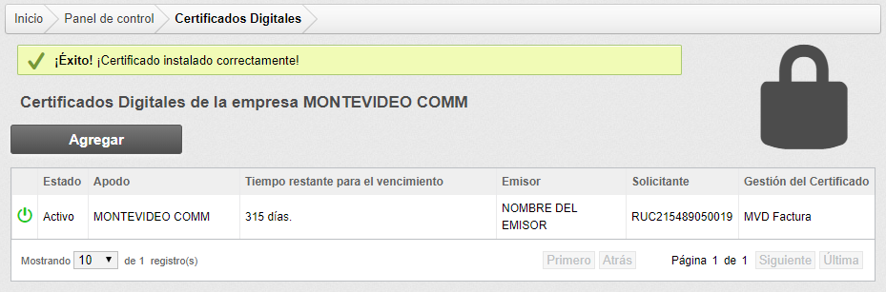
En caso de que no se permita instalar el Certificado Digital mostrándose el siguiente mensaje:

Deberá verificar la contraseña indicada en el campo Contraseña del Certificado, corregirlo e intentar nuevamente.
Si el problema persiste, sugerimos que vuelva a exportar el
Certificado Digital solicitando asistencia al emisor del mismo.
Su respuesta
Por favor trate de dar una respuesta sustancial. Si desea comentar sobre la pregunta o respuesta, utilice la herramienta de comentarios. Recuerde que siempre puede revisar sus respuestas - no hay necesidad de contestar la misma pregunta dos veces. Además, no olvide valorar - realmente ayuda a seleccionar las mejores preguntas y respuestas
Mantener informado
Acerca de esta comunidad
Herramientas de las preguntas
Estadísticas
| Preguntado: 16/1/20 18:37 |
| Visto: 2785 veces |
| Última actualización: 16/1/20 18:41 |

